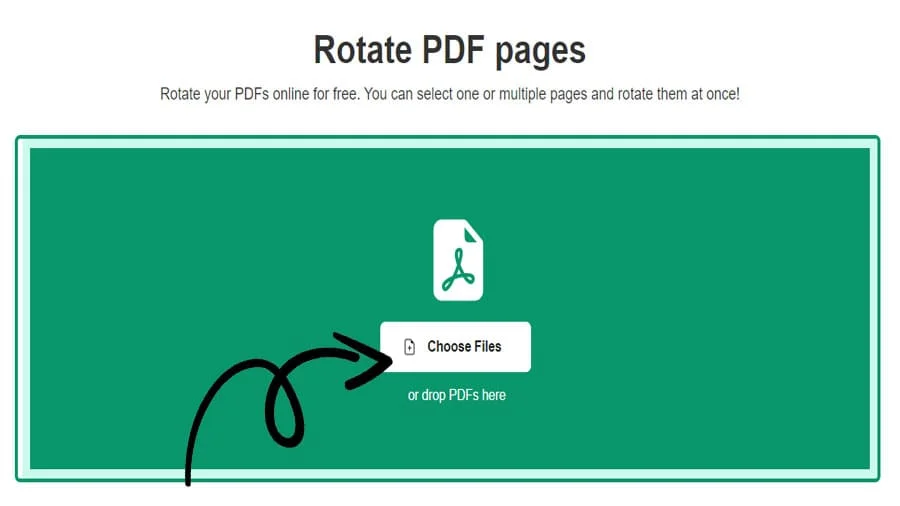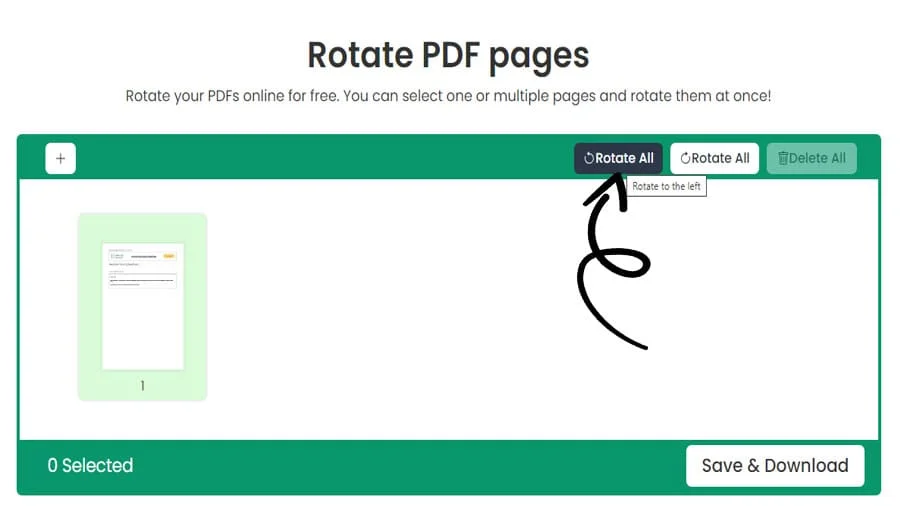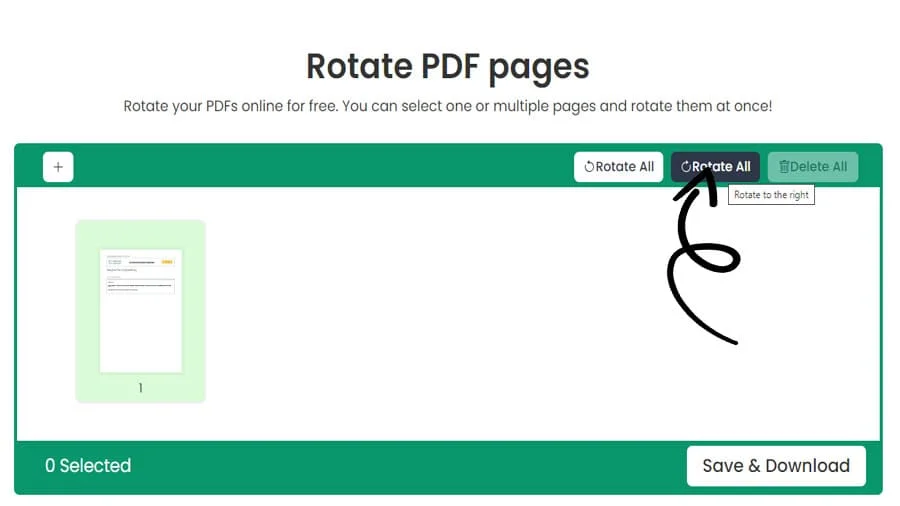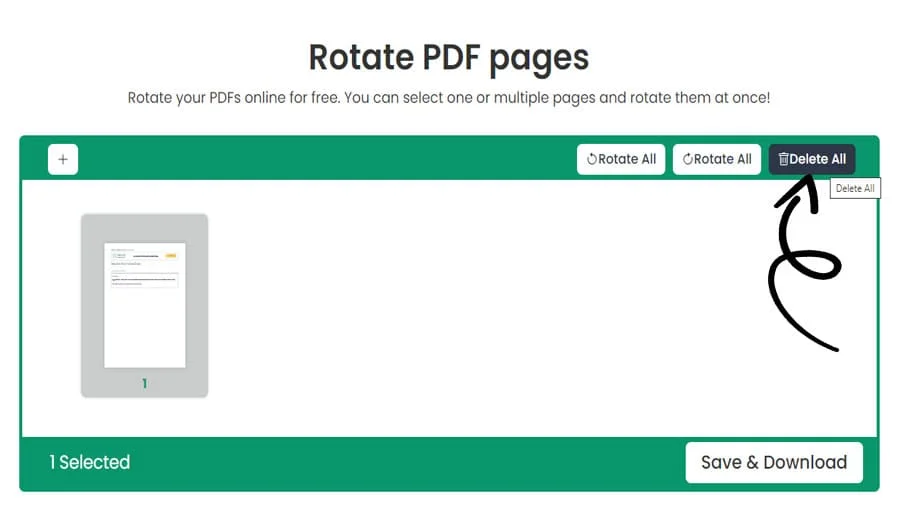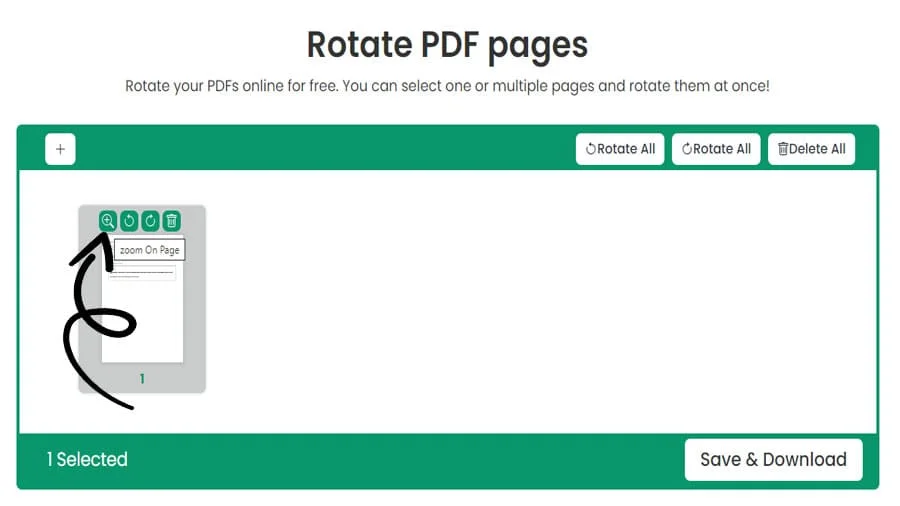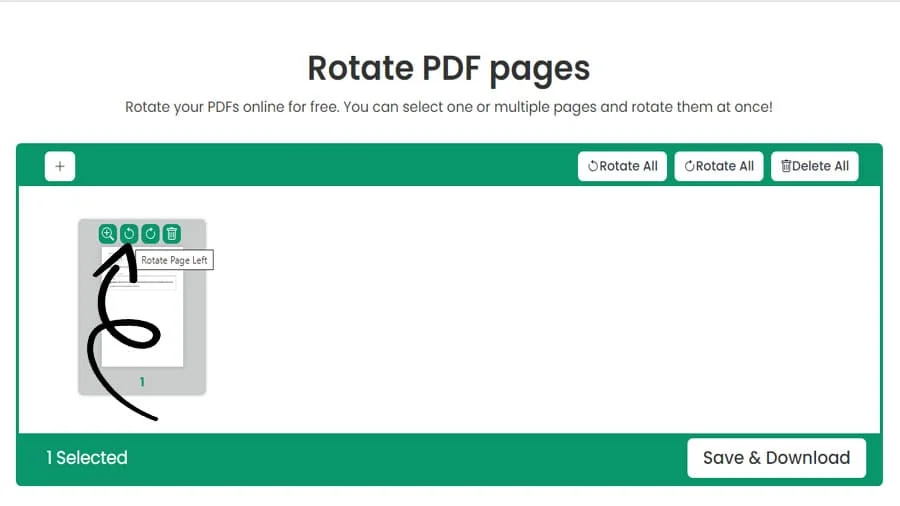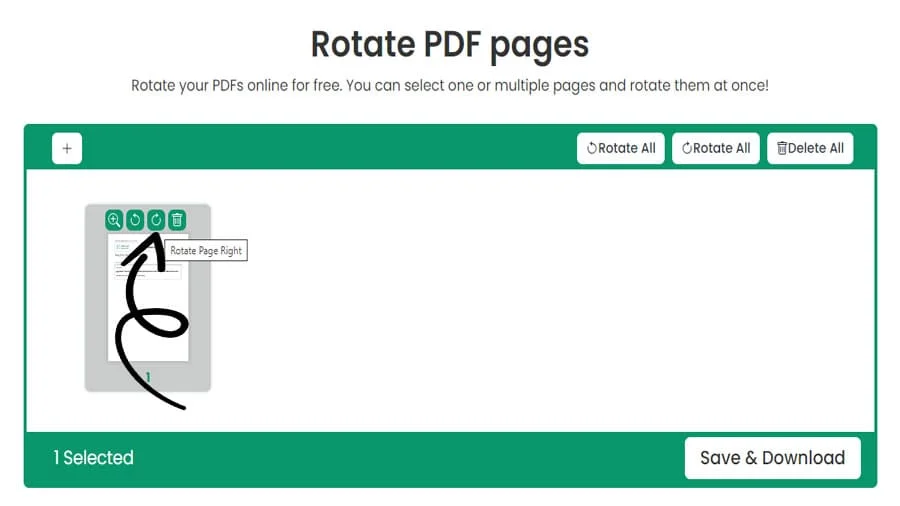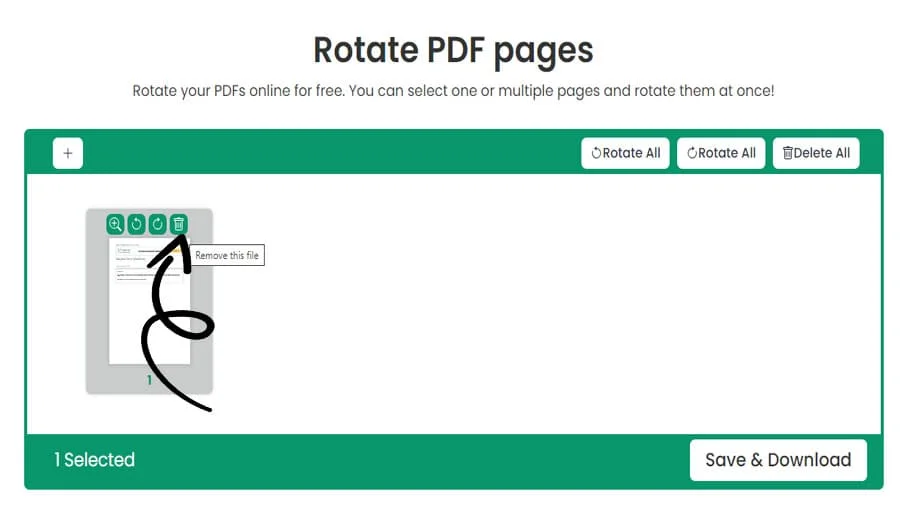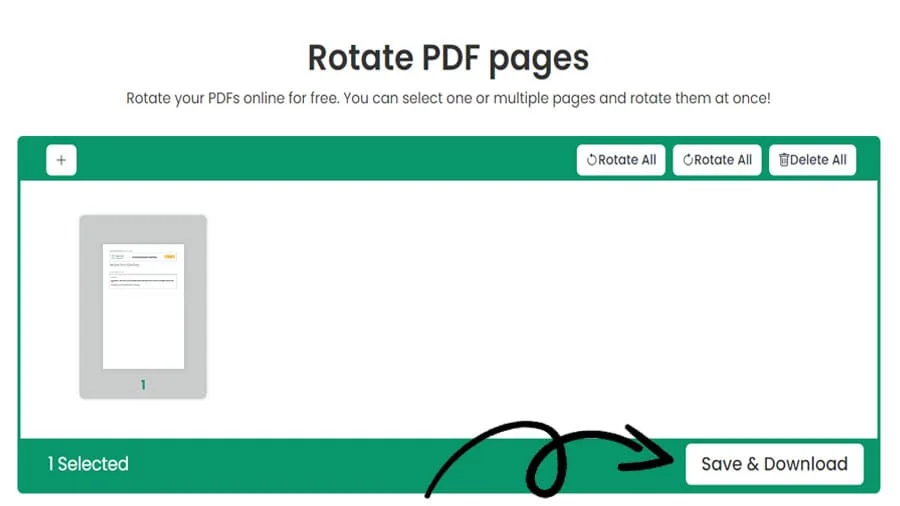如何免费在线旋转 PDF 文件。
特征
pdftodoctool: 如何在网络上毫不费力地旋转 PDF 页面。
在管理 PDF 文档时,pdftodoctool 是一款功能强大的在线工具,可提供多种功能。pdftodoctool擅长的基本任务之一就是旋转PDF页面。在本教程中,我们将一步步指导你使用pdftodoctool旋转PDF页面。无论您是pdftodoctool的新用户还是老用户,本指南都将帮助您掌握页面旋转的艺术。
为什么要旋转 PDF 页面?
在深入学习本教程之前,让我们先快速了解一下为什么需要旋转 PDF 页面。有几种情况可能需要旋转 PDF 页面:
扫描文件:
扫描的文档有时可能方向不对,使其更容易阅读。旋转页面可确保正确对齐。
图像对齐:
包含图像、图形或图表的 PDF 文件可能会受益于页面旋转,以确保它们能完美地融入文档中。
注释和评论:
如果您在 PDF 中添加了注释或评论,旋转页面可确保这些添加内容正确对齐。
pdftodoctool 为旋转 PDF 页面提供了一个直观、用户友好的平台。
请按照以下步骤开始操作:
步骤 1:访问 pdftodoctool
打开首选网络浏览器,导航至 https://pdftodoctool.com/。
第 2 步:上传 PDF
在pdftodoctool主页上,点击 旋转PDF 工具。点击 选择PDF文件 按钮,选择要旋转的PDF文档。你也可以直接将文件拖放到指定区域。
步骤 3:旋转页面
PDF 上传后,您将看到页面预览。要旋转特定页面,请单击它们。选定的页面将突出显示。你可以在页面底部找到旋转选项: 向左旋转 和 向右旋转。根据你需要的旋转,点击相应的选项。
步骤 4:应用旋转
旋转页面后,在预览中查看更改。如果满意,请点击 应用更改 按钮。
第 5 步:下载旋转 PDF
应用更改后,会出现一个 下载 按钮。点击该按钮下载旋转后的 PDF 文档。
成功轮换 PDF 的技巧
下载前请先预览:
在下载 PDF 之前,请务必预览旋转后的页面,以确保旋转应用正确。
保持一致性:
如果要旋转多个页面,请确保所有页面的方向一致,以便看起来更专业。
使用副本进行测试:
如果文件非常重要,可以考虑使用副本,直到对旋转结果有信心为止。
使用在线 PDF 旋转器的优点
可访问性和便利性 在线 PDF 旋转器可在任何有互联网连接的地方访问。这种可访问性使其成为需要在不同设备上或在旅途中旋转 PDF 页面的用户的宝贵资源。
1. 无需安装
与桌面软件不同,在线 PDF 旋转器不需要任何安装。这样就无需下载和安装大型应用程序,从而节省了存储空间和时间。
2. 用户友好界面
大多数在线 PDF 旋转器都具有直观的用户友好界面。具有不同专业技术水平的用户都能轻松驾驭这些工具,完成 PDF 旋转任务,而无需花费大量时间学习。
3. 经济高效
许多在线 PDF 旋转器都提供具有基本功能的免费版本,因此对于偶尔使用的用户或对 PDF 操作需求有限的用户来说,它们是一种具有成本效益的选择。
4. 快速结果
在线工具通常能提供快速的处理时间。在线旋转 PDF 页面通常只需点击几下,修改后的文档就能立即下载。
5. 合作与共享
在线 PDF 旋转器适用于协同工作。团队成员可以同时访问和旋转 PDF 页面,从而简化协作文档编辑。
使用在线 PDF 旋转器的缺点
1. 互联网依赖性
在线 PDF 旋转器依赖于稳定的互联网连接。如果您所在地区的网络连接速度较慢或没有网络连接,使用这些工具可能会很困难。
2. 隐私和安全问题
将敏感文件上传到在线平台可能会引发隐私和安全问题。用户必须确保所选平台采用加密技术,并遵循安全的数据处理做法。
3. 有限的高级功能
虽然在线 PDF 旋转器提供基本的旋转功能,但它们可能需要专用桌面软件的高级功能,如精确的度数输入或选择性旋转。
4. 文件大小和数量限制
免费在线工具版本通常会限制文件大小和可处理的文件数量。这在处理大文件或多份文件时可能会造成障碍。
5. 长期访问
从长远来看,使用在线工具轮换的文件可能并不总能随时查阅。如果平台改变或停止服务,检索已轮换的文件可能会成为问题。
6. 质量和一致性
在线工具有时只能保持旋转 PDF 页面的质量和一致性,尤其是图像和注释。审查输出结果以确保其符合您的标准非常重要。
结论
使用 pdftodoctool 旋转 PDF 页面是一个简单直接的过程,可以大大提高文档的可读性和美观性。无论是校正扫描文档还是对齐图像,pdftodoctool 的旋转工具都能简化任务。pdftodoctool 除了旋转工具外,还提供了许多其他工具,使其成为一个多功能平台,可用于各种与 PDF 相关的任务。因此,下次需要旋转 PDF 页面时,请记住本教程,并利用 pdftodoctool 轻松、精确地完成任务。
工具
PDF 顺时针旋转 90 的分步指南
常见问题
如果使用 https://pdftodoctool.com/ 旋转 PDF 后无法保存,可能是由于临时互联网连接问题或浏览器问题。请确保有稳定的互联网连接,尝试刷新页面,并尝试再次保存旋转后的 PDF。如果问题仍然存在,请考虑使用其他浏览器或检查网站上是否有任何限制。
转到 pdftodoctool >Choose File(选择文件)按钮,然后选择或拖放 PDF 文件到工具中 > 点击 Rotate Left(向左旋转)或 Rotate Right(向右旋转)按钮 >。点击 保存并下载 下载旋转后的 PDF 文件
转到 pdftodoctool 并点击 Choose File(选择文件)按钮,然后选择或拖放 PDF 文件到工具中。选择旋转方向,然后点击 向左旋转 或 向右旋转 按钮进行旋转。使用内置的 PDF 查看器预览旋转后的 PDF。单击 保存并下载 下载旋转后的 PDF。
是的,你可以使用 https://pdftodoctool.com/ 无需付费即可旋转 PDF。这是一个基于网络的免费平台,允许您上传 PDF、旋转单个页面或整个文档,然后免费下载编辑后的文件。它对用户友好,没有水印,并提供额外的 PDF 编辑功能,使其成为旋转 PDF 的一个既方便又经济实惠的选择。
如果您的 PDF 在打印时发生旋转,很可能是因为打印机设置与 PDF 页面的方向不匹配。确保打印机设置与 PDF 的方向(纵向或横向)相匹配,以避免打印时出现旋转问题。
由于各种原因,您的 PDF 文件可能会被旋转:
原件扫描方向:
如果 PDF 是用扫描文件或方向错误的图像创建的,那么它在数字格式中将显示为旋转的。
编辑错误:
对 PDF 编辑工具的不正确操作会导致意外旋转,造成页面错位。
设备或软件兼容性:
某些设备或软件可能会以不同的方式显示 PDF,从而导致明显的旋转问题。
打印设置:
不正确的打印机设置会导致 PDF 的打印方向与预期方向不同。
访问网站:
从浏览器访问 https://pdftodoctool.com/。
上传 PDF
点击 选择文件 按钮,选择要旋转的 PDF 文件。
在编辑器中打开 PDF:
上传后,PDF 将在编辑器中打开。
旋转 PDF:
在屏幕右侧找到 旋转 选项。选择要旋转的页面或整个文档。选择所需的旋转角度(顺时针或逆时针旋转 90 度)。
保存编辑后的 PDF:
单击 应用更改,旋转后的 PDF 将生成。将编辑好的文件下载到您的设备上。现在,旋转将永久应用于 PDF。
使用 https://pdftodoctool.com/,您可以通过上传文件、选择要修正的页面并将其旋转到所需的角度来修复 PDF 中旋转的页面。然后,保存并下载页面方向固定的已编辑 PDF 文件。
只需在台式机或移动设备上的任何网络浏览器中打开 https://pdftodoctool.com/ 工具即可。
Reviews
Ratings Summary:
Average Rating: 4.8
Rating Count: 12456
Existing Reviews
John Doe
Rating: 4
Great product, highly recommended!
Jane Smith
Rating: 5
Amazing service, will definitely come back.
如何永久更改 PDF 的方向?
感谢您使用我们的服务
如果您能与您的朋友分享我们的网站,这将是一个很大的帮助